Skārienrežīms/peles režīms maina lentes pogu atstarpes, lai to pielāgotu, izmantojot peli vai skārienekrānu. Skārienekrāna gadījumā pogas ir tālāk izrindstarpas, lai tām būtu vieglāk pieskarties.
Skārienrežīma ieslēgšana
-
Ātrās piekļuves rīkjoslā atlasiet rokas ikonu Skārienievašanas/peles režīms.
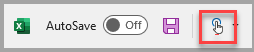
-
Atlasiet Skāriens.
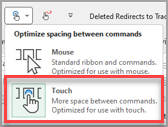
Piezīme.: Lai izslēgtu skārienrežīmu, atkārtojiet darbības.
Skārienievācijas/peles režīma pievienošana ātrās piekļuves rīkjoslai
Ja neredzat ikonu ātrās piekļuves rīkjoslā, varat to pievienot.
-
Lai

-
Atlasiet Skārienievācijas/peles režīms.
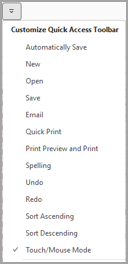
Skārienrežīms aizēž pogas nedaudz tālāk uz ekrāna, lai tām būtu vieglāk pieskarties. Skārienrežīmu varat ieslēgt, ātrās piekļuves rīkjoslā pieskaroties pogai Skārienrežīms.
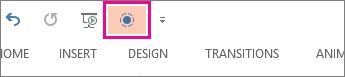
Vai ātrās piekļuves rīkjoslā pieskarieties rokas ikonai Skārienievades/peles režīms un pieskarieties Pieskarties.
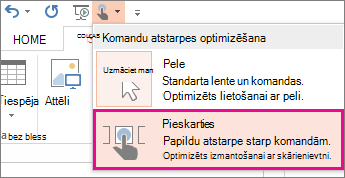
Ja neredzat pogu vai ikonu ātrās piekļuves rīkjoslā, varat to pievienot.
-
Nospiediet, turiet un pēc tam atlaidiet jebkuru ātrās piekļuves rīkjoslas pogu un pēc tam pieskarieties pie Pielāgot ātrās piekļuves rīkjoslu.
-
Sadaļā Populārākās komandas pieskarieties skārienrežīmam vai skārienrežīmam/peles režīmam un pieskarieties pie Pievienot.
Lai izslēgtu skārienrežīmu, vēlreiz pieskarieties pogai Skārienrežīms . Vai pieskarieties rokas ikonai Skārienieva/peles režīms un pieskarieties Pele.
Papildu skārienpaliktni
Lai palielinātu tekstu un objektus, pavelciet no ekrāna labās malas, pieskarieties Sākums, pavelciet uz augšu, pieskarieties Visas programmas, pieskarieties pie vadības panelis (sadaļā Windows sistēma), pieskarieties Izskats & un personalizēšana, pieskarieties Attēlojums un pieskarieties Vidējs — 125%.
Lai skatītu informāciju par skārienievšanu sistēmā Office, skatiet Office pamācība skārienu lietojumprogrammām.










